Trong thời đại số hóa ngày nay, việc quản lý thời gian sử dụng các ứng dụng mạng xã hội như Messenger trở nên quan trọng hơn bao giờ hết. Nếu bạn đang tìm kiếm cách khóa Messenger tạm thời để tập trung vào công việc, học tập hoặc bảo vệ quyền riêng tư, thì đây chính là giải pháp hiệu quả. Techcare.vn – đơn vị chuyên sửa chữa và hỗ trợ công nghệ tại Đà Nẵng – sẽ hướng dẫn bạn chi tiết cách thực hiện cách khóa messenger tạm thời trên cả máy tính và điện thoại. Với kinh nghiệm hơn 10 năm trong lĩnh vực công nghệ, chúng tôi đảm bảo các bước hướng dẫn dễ theo dõi và an toàn.
Xem thêm: Cách lấy lại tài khoản Facebook bị vô hiệu hóa
Xem thêm: Phần mềm làm đẹp khi gọi video Zalo và Messenger trên iPhone
Lý Do Nên Khóa Messenger Tạm Thời
Việc khóa Messenger tạm thời không chỉ giúp bạn kiểm soát thời gian mà còn mang lại nhiều lợi ích thiết thực. Dựa trên kinh nghiệm hỗ trợ hàng ngàn khách hàng tại Techcare.vn, chúng tôi nhận thấy các lý do phổ biến sau đây:
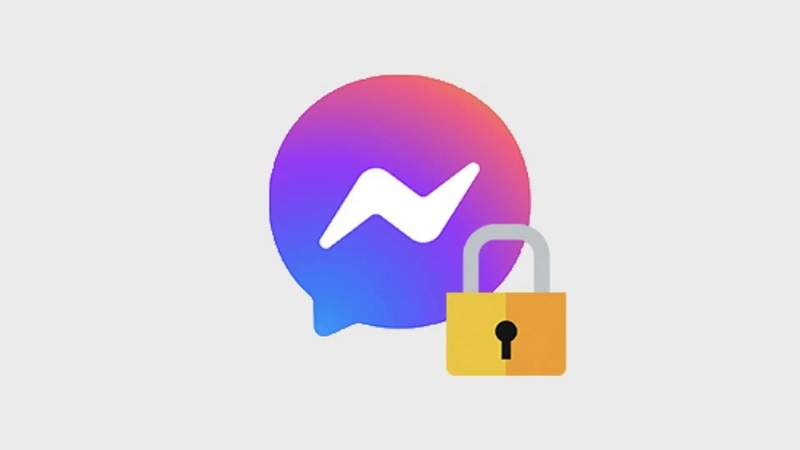
- Quản lý thời gian hiệu quả: Messenger thường khiến người dùng dễ bị phân tâm với hàng loạt thông báo và cuộc trò chuyện. Khóa tạm thời giúp bạn dành thời gian cho công việc, học tập hoặc các hoạt động cá nhân mà không bị gián đoạn.
- Tăng cường bảo mật: Khi sử dụng thiết bị công cộng hoặc chia sẻ máy tính, việc khóa Messenger ngăn chặn rủi ro lộ thông tin cá nhân, tin nhắn riêng tư. Đây là biện pháp đơn giản nhưng hiệu quả để tránh các vấn đề an ninh mạng.
- Giảm thông báo quấy rối: Nếu bạn đang trong giai đoạn cần sự yên tĩnh, như chuẩn bị cho kỳ thi hoặc họp hành quan trọng, khóa Messenger sẽ tắt hết thông báo, giúp bạn tập trung tối đa.
- Cải thiện hiệu suất làm việc và học tập: Theo các nghiên cứu từ các tổ chức công nghệ uy tín, việc hạn chế sử dụng mạng xã hội có thể tăng năng suất lên đến 20-30%. Khóa tạm thời là cách thực tế để áp dụng nguyên tắc này.
- Hỗ trợ sức khỏe và giấc ngủ: Sử dụng Messenger muộn có thể gây rối loạn giấc ngủ do ánh sáng xanh từ màn hình. Khóa ứng dụng vào buổi tối giúp bạn duy trì thói quen lành mạnh hơn.
Ngoài ra, nếu bạn thường xuyên gặp vấn đề về nghiện ứng dụng, việc khóa tạm thời còn là bước đầu để xây dựng thói quen sử dụng công nghệ cân bằng. Tại Techcare.vn, chúng tôi khuyên bạn nên kết hợp với các công cụ quản lý thời gian khác để đạt kết quả tốt nhất.
Hướng Dẫn Khóa Messenger Tạm Thời Trên Máy Tính
Messenger trên máy tính không hỗ trợ trực tiếp tính năng vô hiệu hóa tạm thời như trên ứng dụng di động. Do đó, bạn cần sử dụng phần mềm giả lập Android để chạy ứng dụng Messenger như trên điện thoại. Dưới đây là hướng dẫn chi tiết từ chuyên gia tại Techcare.vn, đảm bảo an toàn và nhanh chóng.
Bước 1: Tải và cài đặt phần mềm giả lập Android. Chúng tôi khuyến nghị sử dụng Nox Player vì tính ổn định cao và dễ sử dụng.
Download Nox Player: https://drive.google.com/file/d/1eEpRjeTonwpWAyoB0HdasKleSE__LDHz/view?usp=drive_link
Sau khi tải, cài đặt theo hướng dẫn trên màn hình. Lưu ý kiểm tra virus trước khi chạy để đảm bảo an toàn.
Bước 2: Khởi động Nox Player và cài đặt Messenger. Mở CH Play (Google Play Store) trong giả lập, tìm kiếm "Messenger" và cài đặt ứng dụng chính thức từ Meta.
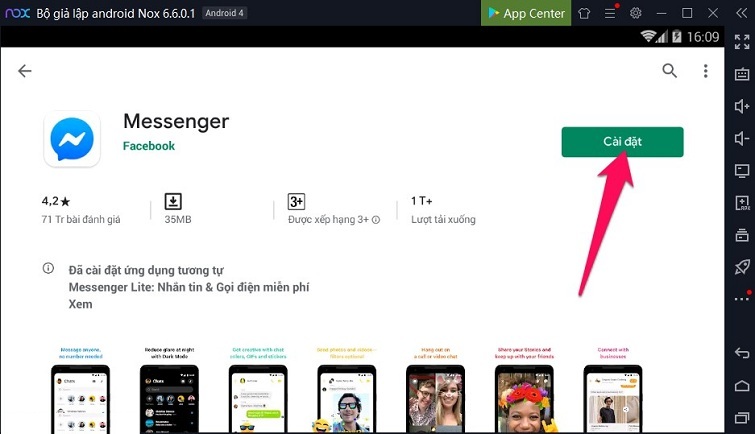
Bước 3: Đăng nhập tài khoản. Mở Messenger, nhập thông tin Facebook của bạn. Sau khi đăng nhập thành công, click vào ảnh đại diện ở góc trên bên trái, chọn "Pháp lý & Chính sách" > "Vô hiệu hóa Messenger".
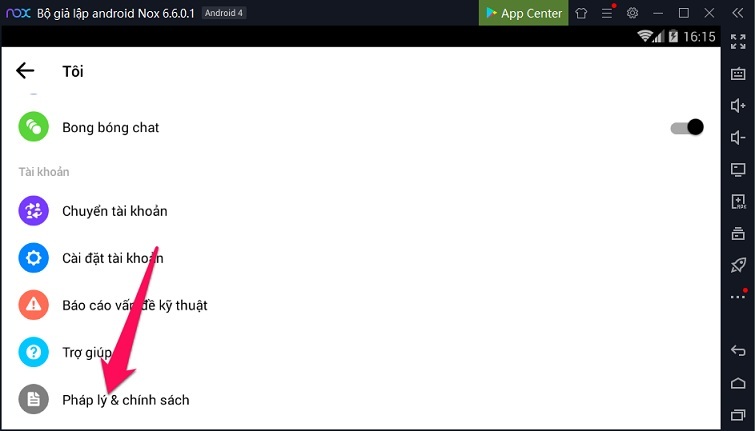
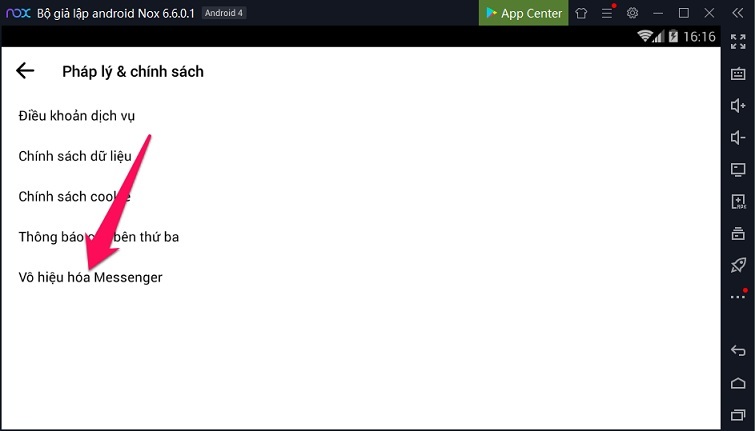
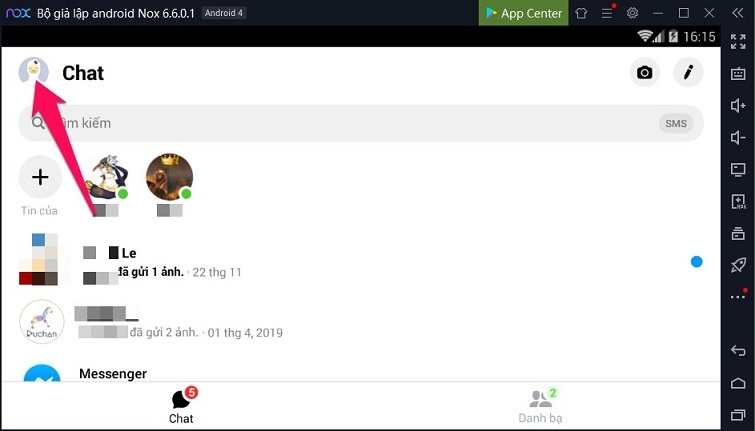
Bước 4: Xác nhận mật khẩu. Nhập lại mật khẩu Facebook và chọn "Tiếp tục". Messenger sẽ hiển thị cảnh báo về việc tài khoản sẽ không nhận tin nhắn mới, nhưng bạn có thể kích hoạt lại bất cứ lúc nào.
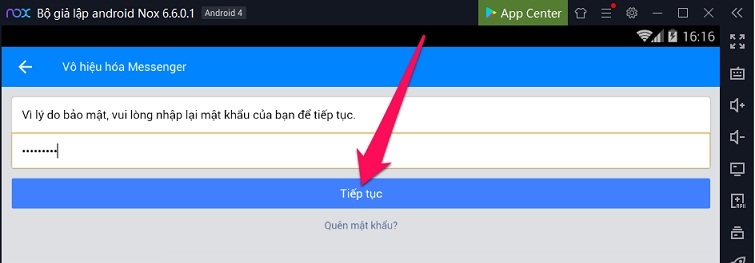
Bước 5: Hoàn tất bằng cách nhấn "Vô hiệu hóa". Tài khoản sẽ tự động đăng xuất, và Messenger tạm thời bị khóa trên tất cả thiết bị liên kết.
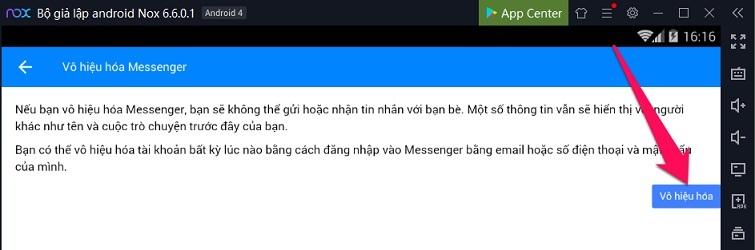
Quá trình này chỉ mất khoảng 5-10 phút. Nếu gặp lỗi, hãy kiểm tra kết nối mạng hoặc cập nhật Nox Player. Techcare.vn lưu ý rằng cách này không ảnh hưởng đến tài khoản Facebook chính, chỉ tạm dừng Messenger.
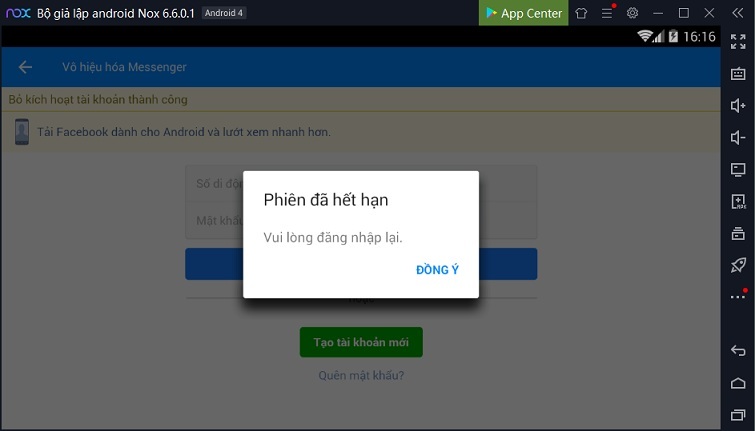
Xem thêm: Cách xóa tài khoản free fire facebook Xem thêm: Cách chỉnh thời gian trên messenger cực đơn giản
Hướng Dẫn Khóa Messenger Tạm Thời Trên Điện Thoại
Trên điện thoại, việc khóa Messenger tạm thời đơn giản hơn nhờ tính năng tích hợp sẵn. Chúng tôi sẽ hướng dẫn riêng cho iPhone và Android để dễ theo dõi.
Cách Khóa Messenger Trên iPhone
Bước 1: Mở ứng dụng Messenger trên iPhone của bạn.
Bước 2: Nhấn vào ảnh đại diện ở góc trên bên trái màn hình.
Bước 3: Cuộn xuống và chọn "Pháp lý & Chính sách".
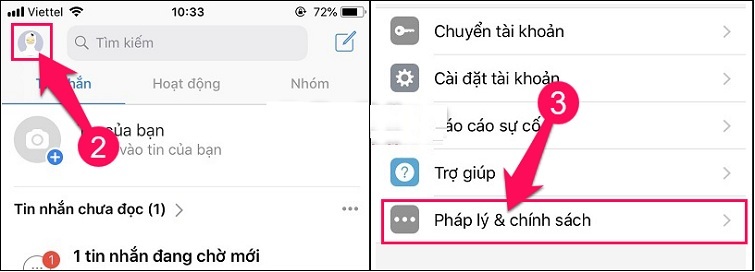
Bước 4: Chọn "Vô hiệu hóa Messenger" từ menu hiện ra.
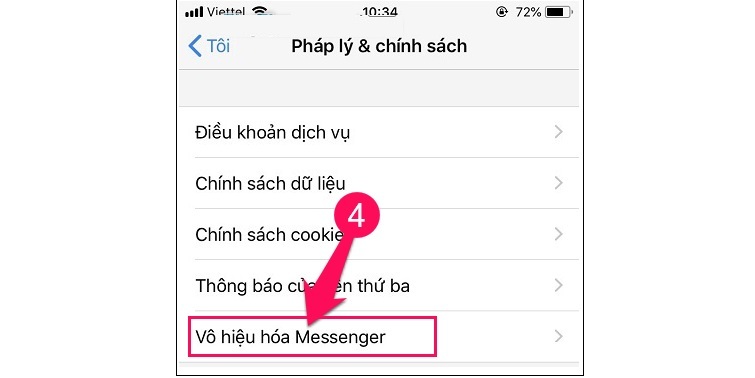
Bước 5: Nhập mật khẩu Facebook để xác thực, sau đó nhấn "Tiếp tục".
Bước 6: Xác nhận bằng cách chọn "Vô hiệu hóa". Ứng dụng sẽ đăng xuất và tạm dừng hoạt động.
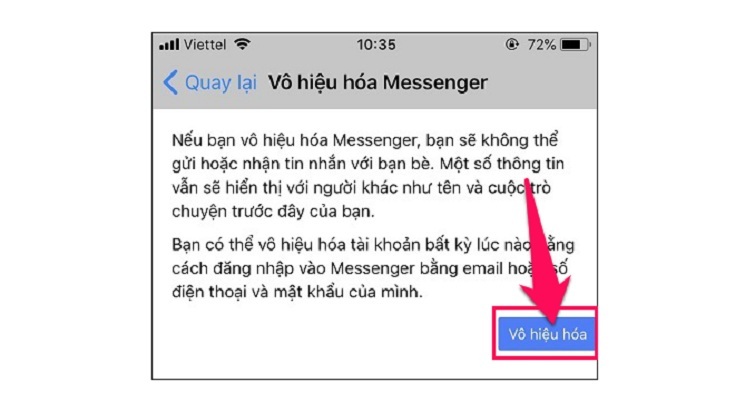
Cách Khóa Messenger Trên Android
Quy trình trên Android tương tự, nhưng vị trí menu có thể hơi khác.
Bước 1: Mở ứng dụng Messenger.
Bước 2: Nhấn ảnh đại diện ở góc trên bên phải.
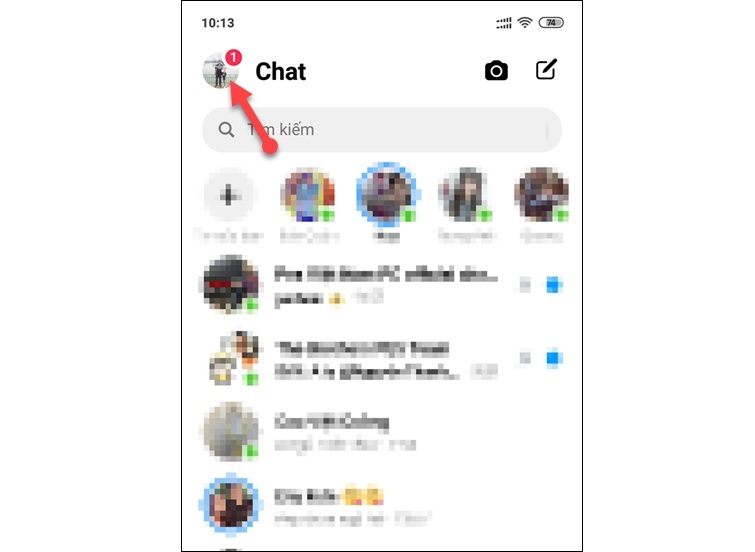
Bước 3: Chọn "Pháp lý & Chính sách".
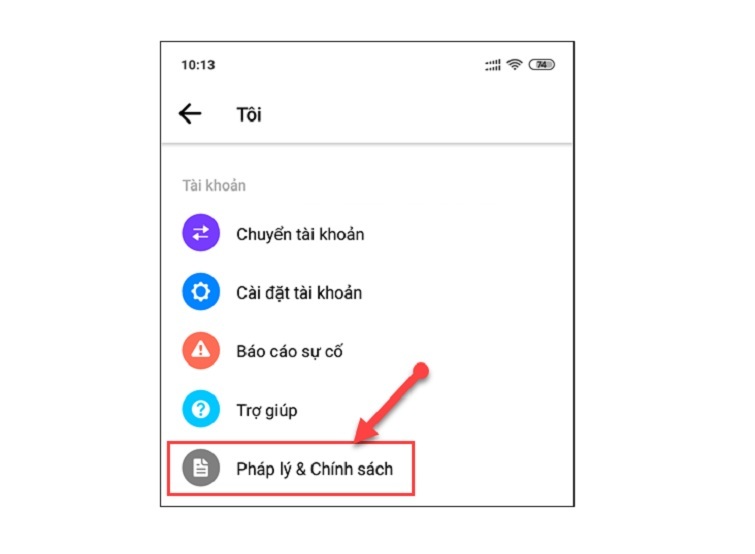
Bước 4: Nhấn "Vô hiệu hóa Messenger".
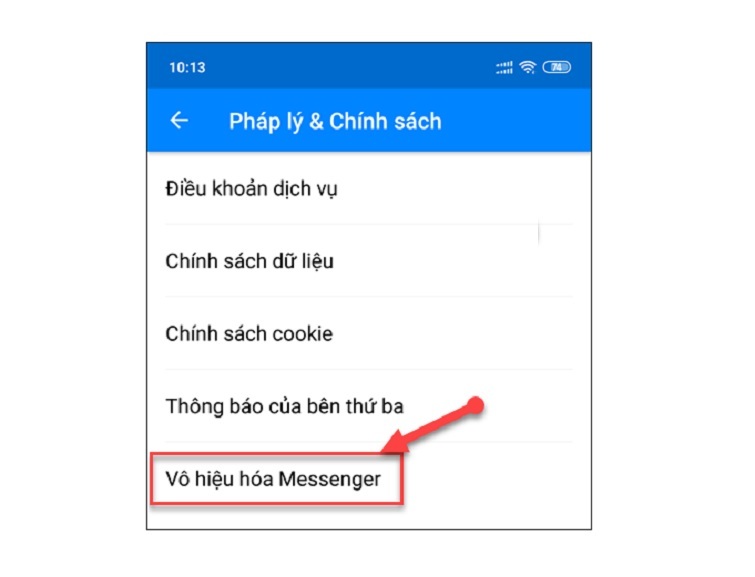
Bước 5: Nhập mật khẩu và chọn "Vô hiệu hóa" để hoàn tất.
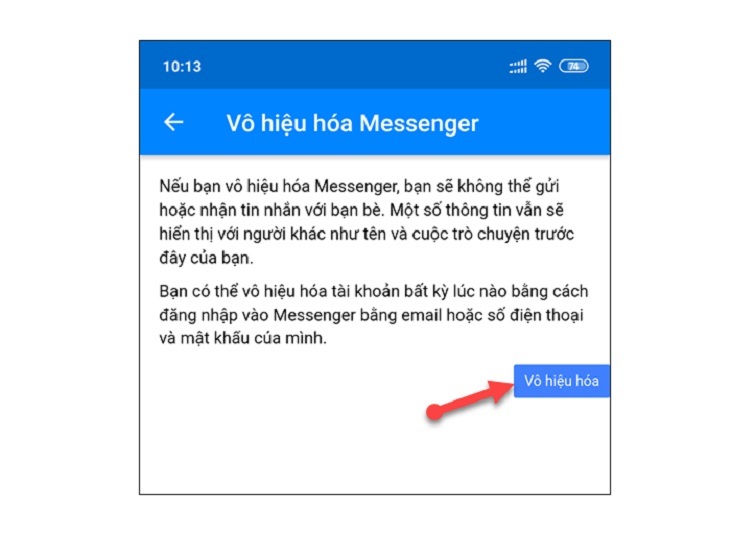
Sau khi khóa, bạn có thể kích hoạt lại bằng cách đăng nhập lại. Techcare.vn khuyên nên cập nhật ứng dụng Messenger lên phiên bản mới nhất để tránh lỗi.
Kinh Nghiệm Từ Thực Tế
Qua quá trình hỗ trợ người dùng, đội ngũ TechCare.vn nhận thấy một số tình huống phổ biến.
Nhiều người ngừng kích hoạt Messenger trong kỳ thi, mùa thi để tập trung học tập. Phương pháp này hiệu quả vì loại bỏ hoàn toàn nguồn xao lãng, không còn cám dỗ mở ứng dụng kiểm tra tin nhắn.
Một số người sử dụng tính năng này khi đi du lịch, muốn ngắt kết nối hoàn toàn. Thay vì liên tục kiểm tra tin nhắn, họ tận hưởng kỳ nghỉ một cách trọn vẹn.
Trường hợp khác là sau các mối quan hệ kết thúc, một số người chọn ngừng kích hoạt để tránh tiếp xúc với người cũ, tạo khoảng cách cần thiết cho quá trình hồi phục tinh thần.
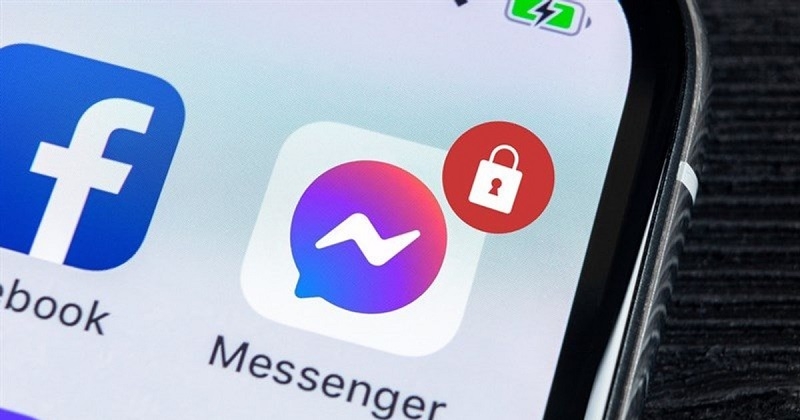
Xử Lý Khi Gặp Lỗi
Đôi khi quá trình ngừng kích hoạt gặp sự cố kỹ thuật. Dưới đây là các phương pháp khắc phục.
Lỗi không tìm thấy tùy chọn ngừng kích hoạt - Cập nhật ứng dụng Messenger lên phiên bản mới nhất. Các phiên bản cũ có thể thiếu tính năng này hoặc đặt ở vị trí khác.
Lỗi không thể hoàn tất ngừng kích hoạt - Kiểm tra kết nối mạng. Đăng xuất rồi đăng nhập lại. Xóa bộ nhớ cache của ứng dụng. Nếu vẫn không được, gỡ cài đặt và cài đặt lại Messenger.
Lỗi tài khoản tự động kích hoạt lại - Điều này xảy ra nếu có thiết bị khác đang đăng nhập. Đăng xuất khỏi tất cả thiết bị trước khi ngừng kích hoạt.
Khóa Messenger tạm thời là giải pháp đơn giản để kiểm soát thời gian sử dụng mạng xã hội, giúp bạn tập trung hơn vào cuộc sống thực. Với hướng dẫn từ Techcare.vn, bạn có thể thực hiện dễ dàng trên cả máy tính và điện thoại mà không lo mất dữ liệu. Nếu bài viết hữu ích, hãy chia sẻ để nhiều người biết hơn. Techcare.vn luôn cập nhật các mẹo công nghệ mới nhất – theo dõi để không bỏ lỡ!

















